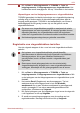Operation Manual
6. 'Weet u zeker dat u wilt afsluiten' wordt weergegeven. Klik op OK. U
keert terug naar het hoofdmenu van TOSHIBA-hulpprogramma
voor vingerafdrukken.
Alle vingerafdrukken verwijderen
1. Klik linksonder in het hoofdmenu van TOSHIBA-hulpprogramma
voor vingerafdrukken op Run as administrator (Uitvoeren als
beheerder).
2. Het venster voor gebruikerstoegangsbeheer wordt weergegeven. Klik
op Ja.
3. Haal een geregistreerde vinger over de sensor.
4. Selecteer de optie Fingerprint Control (Vingerafdrukken beheren).
5. Er wordt een lijst met vingerafdrukgegevens van alle gebruikers
weergegeven. Klik op de knop Delete All (Alles verwijderen)
rechtsonder.
6. Het bericht 'Are you sure you want to delete all fingerprints?' (Weet u
zeker dat u alle vingerafdrukken wilt verwijderen?) wordt
weergegeven. Klik op OK.
7. Klik op Sluiten.
8. 'Weet u zeker dat u wilt afsluiten' wordt weergegeven. Klik op OK. U
keert terug naar het hoofdmenu van TOSHIBA-hulpprogramma
voor vingerafdrukken.
Aanmelden bij Windows via vingerafdrukverificatie
In plaats van de gebruikelijke Windows-aanmelding met een id en een
wachtwoord, kunt u zich ook bij Windows aanmelden via
vingerafdrukverificatie.
Dit is met name handig als de pc door veel gebruikers wordt gebruikt
aangezien hierbij de gebruikersselectie kan worden overgeslagen.
Procedure voor vingerafdrukverificatie
1. Start de computer op.
2. Het venster Logon Authorization (Aanmeldingsverificatie) wordt
weergegeven. Haal een van de geregistreerde vingers over de sensor.
Als de verificatie is gelukt, wordt de gebruiker aangemeld bij Windows.
Als de vingerafdrukverificatie mislukt, dient u zich aan te melden met
het Windows-wachtwoord.
Er wordt een waarschuwing weergegeven als de verificatie afwijkend
is of binnen een bepaalde tijd niet is geslaagd.
X870
Gebruikershandleiding 3-11